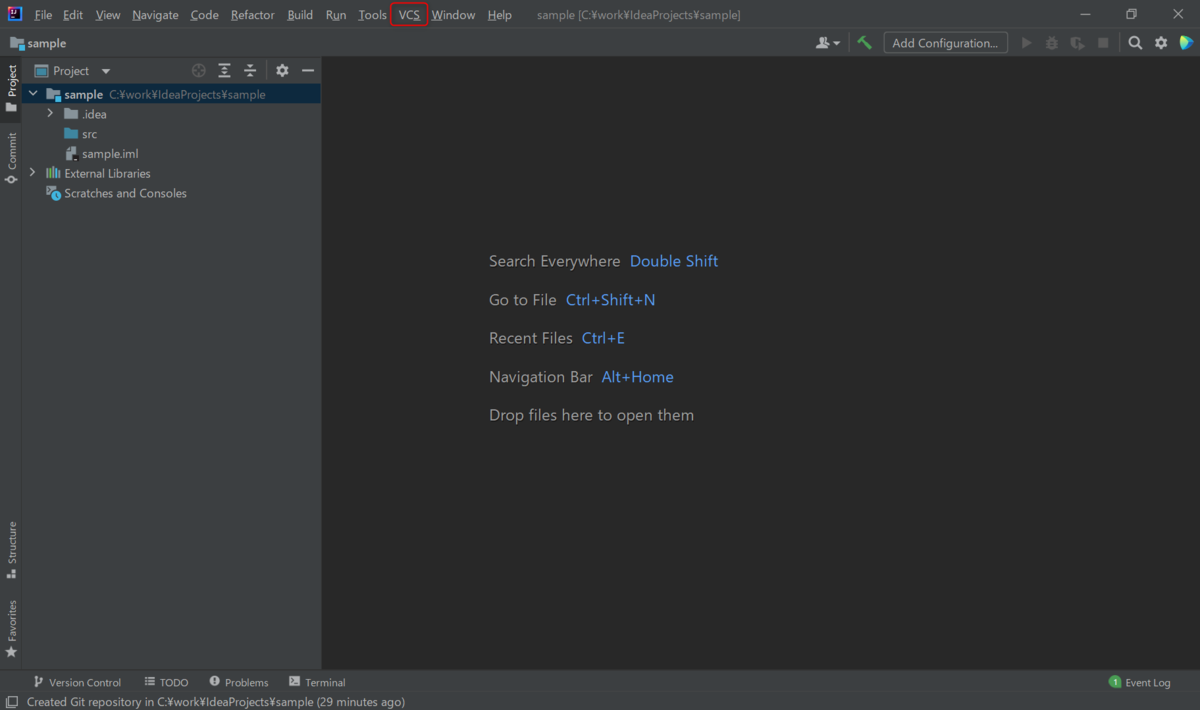【IntelliJ】メニューのVCSをGitに変更する方法
IntelliJ IDEA の画面上部にあるメニューのVCSをGitに変更する方法です。
手動で変更する方法
- 画面上部のメニューの「VCS」をクリック
- 「Enable Version Control Integration」をクリック
- 「Git」を選択して「OK」をクリック
※自動的にGitリポジトリが作成されます。



自動で変更する方法
Gitリポジトリを作成すると自動で「VCS」が「Git」に変わります。
Gitプロジェクト(モジュール)をインポートした場合も自動で変わります。
VCSに戻す方法
- 画面上部のメニューの「File」をクリック
- 「Settings」をクリック
- 「Version Control」をクリック
- プロジェクトを選択して編集アイコンをクリック
- 「none」を選択して「OK」をクリック